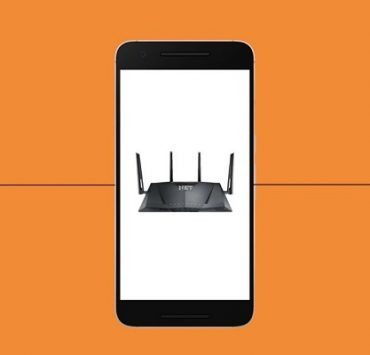4٬104 مشاهدة
4٬104 مشاهدة
تعرف على كيفية اعداد كروم كاست للمرة الأولى على الأجهزة بنظامي تشغيل اندرويد وiOS

-
 خالد عاصم
خالد عاصم
محرر متخصص في الملفات التقنية بمختلف فروعها وأقسامها، عملت في الكتابة التقنية منذ عام 2014 في العديد من المواقع المصرية والعربية لأكتب عن الكمبيوتر والهواتف الذكية وأنظمة التشغيل والأجهزة الإلكترونية والملفات التقنية المتخصصة
كاتب ذهبي له اكثر من 500+ مقال
منذ ان قدمت جوجل للعالم جهاز البث الرقمي الصغير Chromecast في عام 2013، تمكن من بين ما يقرب من 55 مليون وحدة من مختلف إصداراته، والسر وراء هذا معروف لا يحتاج لكثير من الوقت لإدراكه، فهذا الجهاز الصغير الرائع منخفض السعر يمكنك من بث العديد من التطبيقات والكثير من المحتوى من هاتفك على شاشة التليفزيون ودون الحاجة لأية توصيلات أو تعقيدات، حيث لن تحتاج إلا إلى كيفية اعداد كروم كاست للمرة الأولى فقط.
من خلال أجهزة كروم كاست بمختلف إصداراتها ستتمكن من تحيل هاتفك إلى وحدة بث رقمي متميزة يمكنها أن تبث على شاشة التليفزيون عروض تطبيقات البث الرقمي المختلفة مثل Netflix وHulu وHBO وغيرها، بالإضافة إلى العديد من الألعاب وتطبيقات الصوت التي تدعم كروم كاست، بالإضافة أيضًا إلى إمكانية عرض محتوى أي صفحة ويب عبر متصفح جوجل كروم وغيرها من الإمكانيات المتاحة عبر هذا الجهاز الصغير.
تعرف على كيفية تثبيت فورت نايت على الاندرويد واستعادتها على هاتف ايفون
تدعم أجهزة كروم كاست نظامي تشغيل اندرويد وiOS حاليًا، وفي هذا المقال سنتعرف على كيفية اعداد كروم كاست للمرة الأولى على نظامي التشغيل من خلال خطوات لن تختلف كثيرًا على مستوى إصدارات الجهاز المختلفة.
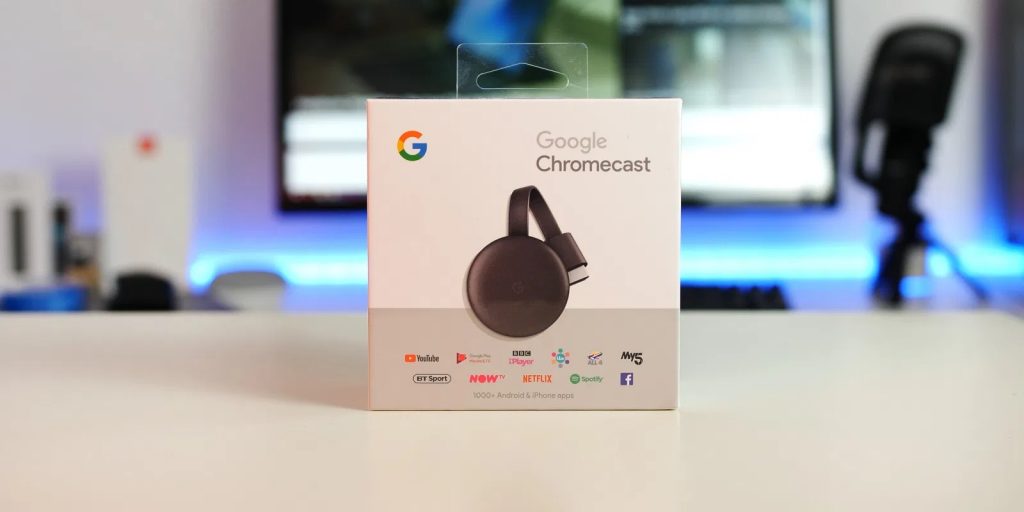
كيفية اعداد كروم كاست على أجهزة اندرويد المختلفة
- قم بتشغيل جهاز التليفزيون ثم قم بتوصيل جهاز كروم كاست به، ففي حالة استخدام للإصدار العادي، قم بتوصيل الجهاز بالتليفزيون من خلال منفذ HDMI وليستمد الطاقة قم بتوصيله بمنفذ USB في الشاشة أو بمصدر للتيار الكهربي من خلال الكابل المرفق بالجهاز، اما في حالة جهاز Ultra فلا يمكن الاعتماد على منفذ USB في الشاشة ويجب توصيله بمصدر للطاقة
- قم بتحميل وتثبيت تطبيق Google Home على هاتفك أو جهازك اللوحي بنظام اندرويد
- قم بفتح تطبيق Google Home ثم قم بالضغط على خيار Get Started ثم قم باختيار حساب جوجل الذي ترغب في استخدامه مع كروم كاست، وفي حالة عدم توفر حساب في جوجل فقم بإنشاء حساب جديد قبل الاستمرار
- سيطلب منك الجهاز صلاحية استخدام خدمات الموقع ليتمكن من إيجاد جهاز كروم كاست قم بإعطائه الصلاحية ثم اضغط على OK للاستمرار
- سيقوم التطبيق بمسح كامل للنطاق المحيط بك لاكتشاف كروم كاست وعندما يقوم باكتشافه قم بالضغط على Next، وفي حالة ما إن كنت تمتلك أكثر من جهاز كروم كاست فسيقوم التطبيق بإظهارهما في قائمة قم فيها باختيار الجهاز الذي تريده ثم قم بالضغط على Next
- من على شاشة التليفزيون المتصلة بالجهاز من المفترض أن يظهر رقم في هذه المرحلة، في حالة ظهوره قم بالضغط على Yes، أما في حالة عدم ظهوره فربما يكون هاتفك بعيد عن الجهاز لذا قم بالاقتراب قليلًا ثم قم بإعادة مسح النطاق المحيط بك من خلال Scan for devices
- في هذه المرحلة سيسألك التطبيق حول ما إن كنت ترغب في مشاركة حالة الجهاز وتقارير المشكلات مع جوجل، يمكنك الموافقة من خلال Yes I’m in أو الرفض من خلال No thanks
- بعض المستخدمين قد يتم سؤالهم عن المنطقة المتواجدين فيها في العالم، في حالة ظهور هذا الخيار قم بالتوجه إلى قائمة الدول وقم باختيار دولتك ثم الضغط على Continue
- في هذه المرحلة سيتم سؤالك عن الغرفة التي يتواجد فيها الجهاز في منزلك وسيتم عرض قائمة قم باختيار الغرفة منها ثم قم بالضغط على Next، وفي حالة رغبتك في تسمية غرفة بعينها قم بالضغط على زر Add custom room ثم قم بكتابة اسم الغرفة وليكن على سبيل المثال “غرفة مكتبي” ثم قم بالضغط على Next
- في حالة رغبتك في توصيل الجهاز بشبكة واي-فاي فقم باختيار تلك الشبكة من القائمة التي ستظهر في هذه المرحلة ثم قم بالضغط على Next، اما في حالة استخدامك لإصدار Ultra واعتمادك على اتصال سلكي فيمكنك تخطي هذه الخطوة والاستمرار
- في حالة استخدامك لهاتف أو جهاز لوحي بنظام تشغيل اندرويد 5.0 أو أعلى فسيتم إدخال بيانات الاتصال بالشبكة أوتوماتيكيًا بمجرد اختيارها، أما في الإصدارات السابقة فستحتاج للضغط على Enter manually ثم إدخال كلمة المرور الخاصة بالشبكة، وفي الحالتين يجب الضغط على زر Connect في النهاية للاستمرار
- هنا سيطلب منك التطبيق ربط جهاز كروم كاست بحسابك على جوجل من أجل المزيد من إمكانيات تحسين وتخصيص تجربة الاستخدام، وهنا قم بالضغط على Continue
- سيقوم تطبيق Google Home بإظهار ملخص لكل الخطوات والبيانات التي قمت بإدخالها ثم سيتم تخييرك للاشتراك في خاصية الرسائل الإلكترونية الخاصة بخدمات الجهاز بالإضافة إلى إمكانية عرض فيديو تدريبي على كيفية استخدام الجهاز مع طرح مجموعة من الخيارات لأخرى الإضافية التي لا تؤثر على كيفية اعداد كروم كاست للمرة الأولى
- من هنا ستتمكن من بث مختلف أنواع المحتوى المدعومة من هاتفك إلى تليفزيونك من خلال كروم كاست
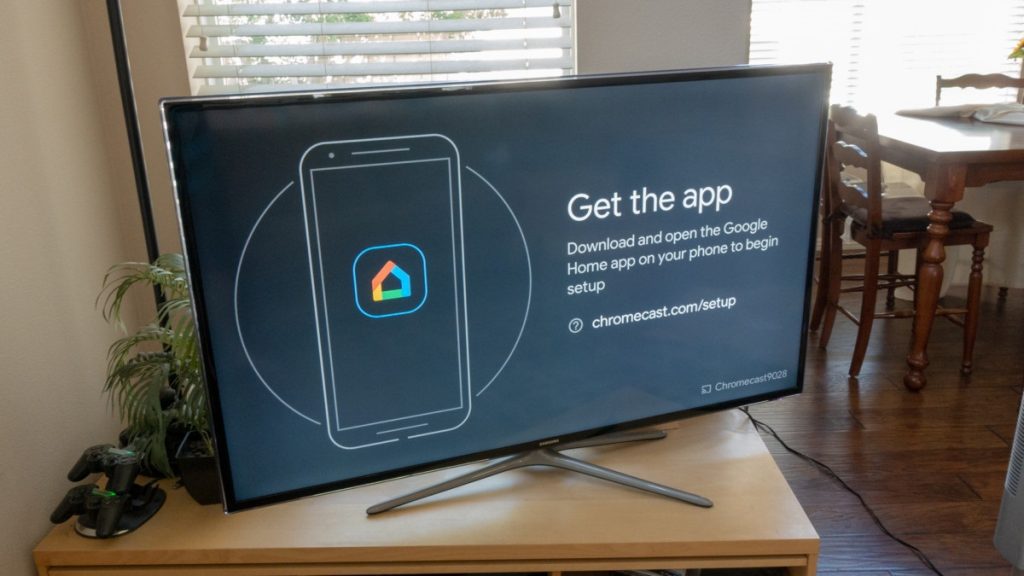
الدليل الكامل الدليل الكامل لكيفية استخدام ترجمة جوجل وكافة وظائفها عبر تطبيقها للهواتف الذكية
اعداد جهاز البث الرقمي على أجهزة ايفون وايباد
- قم بتشغيل جهاز التليفزيون ثم قم بتوصيل جهاز كروم كاست به، ففي حالة استخدام للإصدار العادي، قم بتوصيل الجهاز بالتليفزيون من خلال منفذ HDMI وليستمد الطاقة قم بتوصيله بمنفذ USB في الشاشة أو بمصدر للتيار الكهربي من خلال الكابل المرفق بالجهاز، اما في حالة جهاز Ultra فلا يمكن الاعتماد على منفذ USB في الشاشة ويجب توصيله بمصدر للطاقة
- قم بتحميل وتثبيت تطبيق Google Home على هاتفك أو جهازك اللوحي من متجر اب ستور
- قم بفتح تطبيق Google Home ثم قم بالضغط على خيار Get Started ثم قم باختيار حساب جوجل الذي ترغب في استخدامه مع كروم كاست، وفي حالة عدم توفر حساب في جوجل فقم بإنشاء حساب جديد قبل الاستمرار
- سيطلب منك التطبيق في هذه المرحلة استخدام خاصية بلوتوث في جهازك لاستكمال اعداد كروم كاست، في حالة ما إن كانت تلك الخاصية مفعلة بالفعل فقم بالاستمرار أما في حالة عدم رغبتك في الاعتماد عليها فقم بالضغط على No Thanks ثم قم بالضغط على زر العودة للشاشة الرئيسية في هاتفك وقم بتوصيل الهاتف بنفس شبكة واي-فاي المتصل بها جهاز كروم كاست وقم بالعودة مرة أخرى إلى تطبيق Google Home
- سيقوم التطبيق بمسح كامل للنطاق المحيط بك لاكتشاف كروم كاست وعندما يقوم باكتشافه قم بالضغط على Next، وفي حالة ما إن كنت تمتلك أكثر من جهاز كروم كاست فسيقوم التطبيق بإظهارهما في قائمة قم فيها باختيار الجهاز الذي تريده ثم قم بالضغط على Next
- من على شاشة التليفزيون المتصلة بالجهاز من المفترض أن يظهر رقم في هذه المرحلة، في حالة ظهوره قم بالضغط على Yes، أما في حالة عدم ظهوره فربما يكون هاتفك بعيد عن الجهاز لذا قم بالاقتراب قليلًا ثم قم بإعادة مسح النطاق المحيط بك من خلال Scan for devices
- في هذه المرحلة سيسألك التطبيق حول ما إن كنت ترغب في مشاركة حالة الجهاز وتقارير المشكلات مع جوجل، يمكنك الموافقة من خلال Yes I’m in أو الرفض من خلال No thanks
- بعض المستخدمين قد يتم سؤالهم عن المنطقة المتواجدين فيها في العالم، في حالة ظهور هذا الخيار قم بالتوجه إلى قائمة الدول وقم باختيار دولتك ثم الضغط على Continue
- في هذه المرحلة سيتم سؤالك عن الغرفة التي يتواجد فيها الجهاز في منزلك وسيتم عرض قائمة قم باختيار الغرفة منها ثم قم بالضغط على Next، وفي حالة رغبتك في تسمية غرفة بعينها قم بالضغط على زر Add custom room ثم قم بكتابة اسم الغرفة وليكن على سبيل المثال “غرفة مكتبي” ثم قم بالضغط على Next
- في حالة رغبتك في توصيل الجهاز بشبكة واي-فاي فقم باختيار تلك الشبكة من القائمة التي ستظهر في هذه المرحلة ثم قم بالضغط على Next، اما في حالة استخدامك لإصدار Ultra واعتمادك على اتصال سلكي فيمكنك تخطي هذه الخطوة والاستمرار
- سيطلب منك التطبيق ربط جهاز كروم كاست بحساب جوجل لمزيد من إعدادات التخصيص، قم بالضغط هنا على Continue
- سيقوم تطبيق Google Home بإظهار ملخص لكل الخطوات والبيانات التي قمت بإدخالها ثم سيتم تخييرك للاشتراك في خاصية الرسائل الإلكترونية الخاصة بخدمات الجهاز بالإضافة إلى إمكانية عرض فيديو تدريبي على كيفية استخدام الجهاز مع طرح مجموعة من الخيارات لأخرى الإضافية التي لا تؤثر على كيفية اعداد كروم كاست للمرة الأولى
- من هنا ستتمكن من عرض المحتوى من هاتفك الايفون أو جهازك الايباد على شاشة التليفزيون مباشرة من خلال كروم كاست
تعرف على الخطوات المختلفة لحل مشكلة توقف تحديث iOS 14 على هاتفك الايفون
جدير بالذكر أن إمكانية تشغيل كروم كاست على أجهزة الكمبيوتر بنظامي تشغيل ويندوز وماك لم تعد متاحة حاليًا، وفي حالة إتاحتها مرة أخرى سنقوم بتحديث المقال لشرح كيفية اعداد كروم كاست للمرة الأولى على أجهزة الكمبيوتر.
الكاتب
-
 خالد عاصم
خالد عاصم
محرر متخصص في الملفات التقنية بمختلف فروعها وأقسامها، عملت في الكتابة التقنية منذ عام 2014 في العديد من المواقع المصرية والعربية لأكتب عن الكمبيوتر والهواتف الذكية وأنظمة التشغيل والأجهزة الإلكترونية والملفات التقنية المتخصصة
كاتب ذهبي له اكثر من 500+ مقال
ما هو انطباعك؟